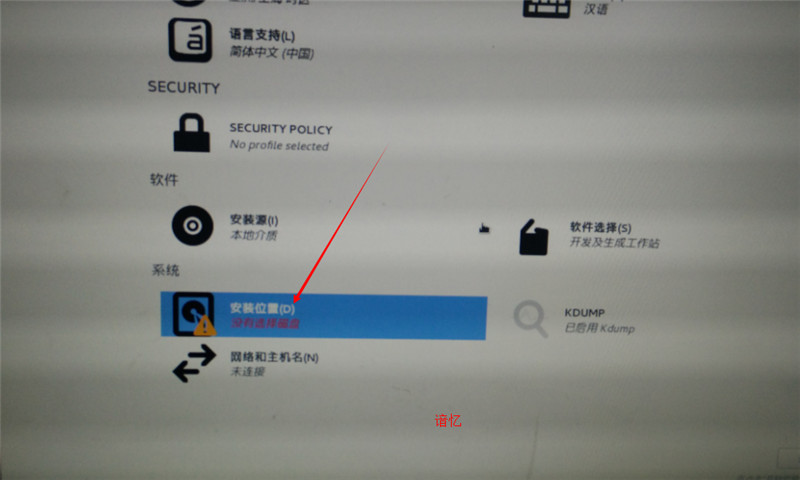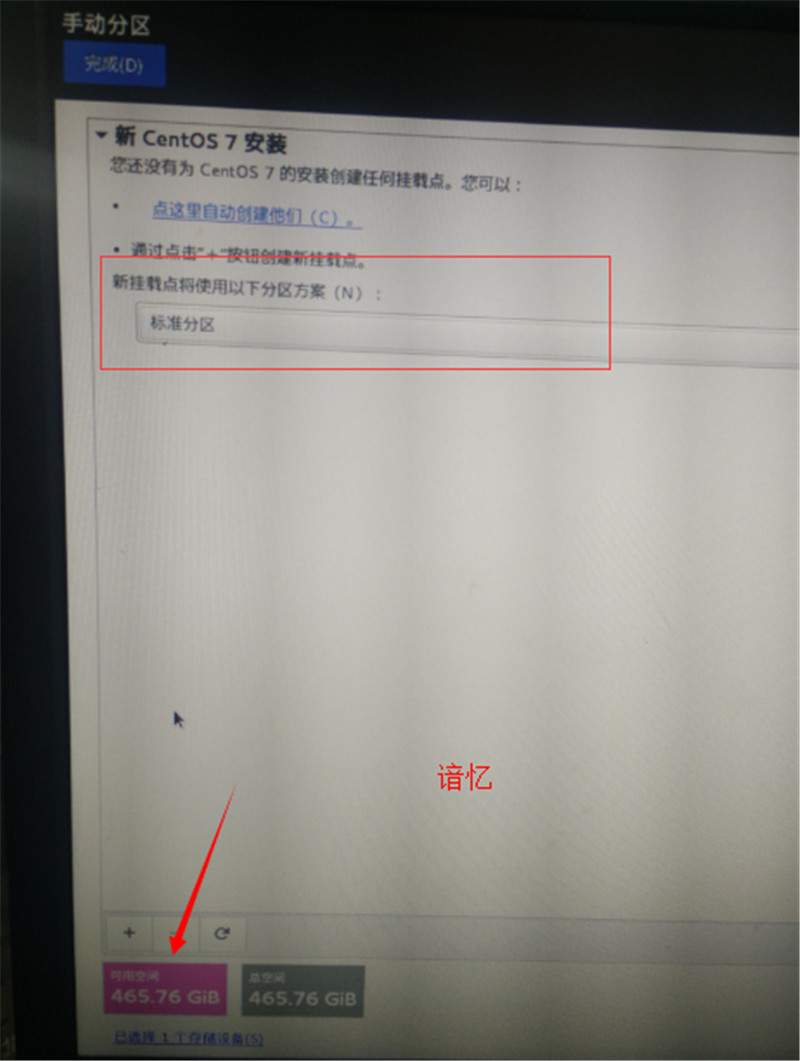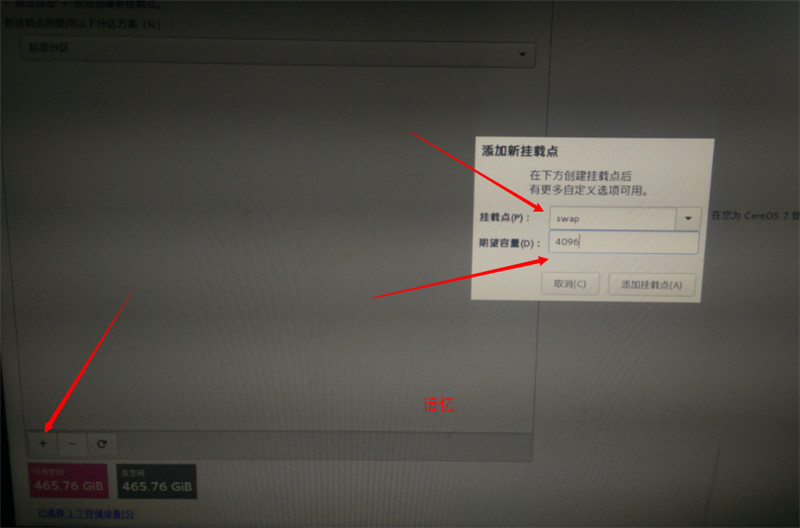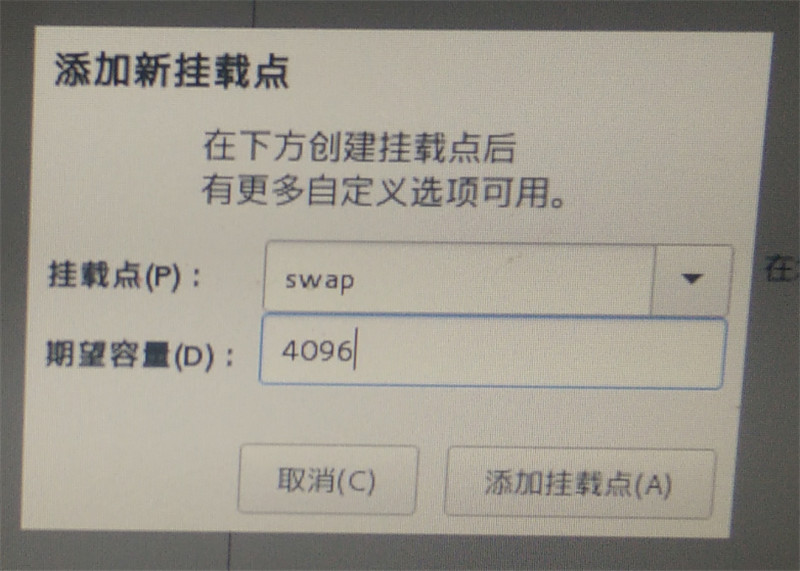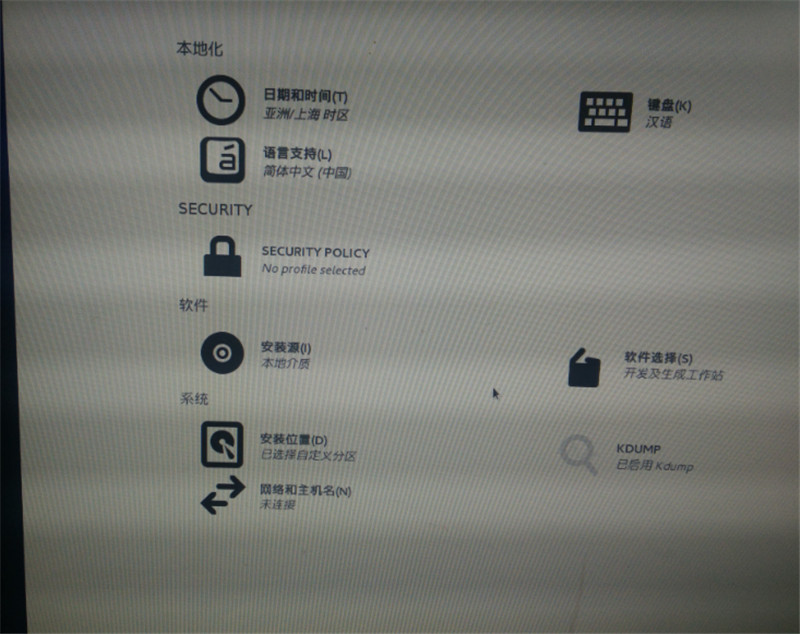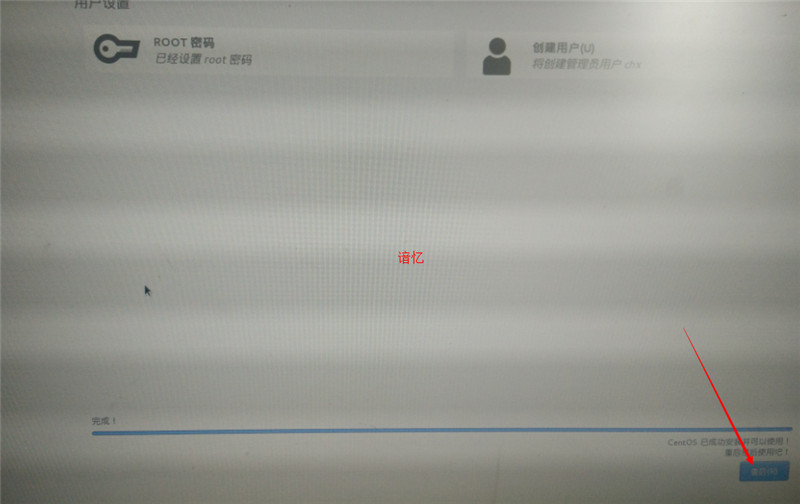U盘安装CentOS7
来源:互联网 发布:算法和算法导论 编辑:程序博客网 时间:2024/05/20 02:27
CentOS(Community Enterprise Operating System,中文意思是:社区企业操作系统)是Linux发行版之一,它是来自于Red Hat Enterprise Linux依照开放源代码规定释出的源代码所编译而成。由于出自同样的源代码,因此有些要求高度稳定性的服务器以CentOS替代商业版的Red Hat Enterprise Linux使用。两者的不同,在于CentOS并不包含封闭源代码软件.
准备工具:
8G左右U盘;
最新版UltraISO;
CentOS7光盘镜像;
CentOS7的镜像文件,可以在网易的开源镜像站或者阿里云的开源镜像站下载,地址分别是:
http://mirrors.163.com/CentOS/7.0.1406/isos/x86_64/
http://mirrors.aliyun.com/CentOS/7.0.1406/isos/x86_64/
1.先用UltraISO将ISO镜像刻录到U盘,按下图操作:


2. 刻录成功之后就是插在电脑上U盘启动了,正常情况下你应该会看到下面的这个界面:
选择第一项,然后按TAB键,然后会看到下面这个:

3.将第二步中按TAB键之后出来的文字修改为:>vmlinuz initrd=initrd.img linux dd quiet.改好之后回车,然后就会列出你的设备列表了:

然后记下U盘名称之后就可以直接关机了
4.接着再次通过U盘启动电脑,选择第一项安装CentOS7后按TAB键,然后将底下的文字改成:>vmlinuz
initrd=initrd.img inst.stage2=hd:/dev/sdc4 quiet。Sdc4得改成你自己的U盘所对应的名称,然后回车。接下来就可以进入图形化安装界面了( 软件的选择,见仁见智啦):


进入之后:
选中硬盘,再选中,我要配置分区。最后点左上角完成。
然后会出现一个页面,进行分区。
如果在中途遇到空间不足, (对于只会安装CentOS系统的解决方法-单系统):
在这里,教大家一个解决办法。
/*
没出现的可以忽略,这是由于:”MBR模式下,一个硬盘最多只能有4个主分区,多了就不能建,就算是有空闲空间也不行,/boot文件系统必须单独分区,才能正常启动,其余的可以建在LVM的文件系统上合理安排一下自己的硬盘分区”
右下角有一个全部重设,点击,再回到主页面。
再点击进入”安装位置”:
这次选择自动分区,钩上我想让额外空间可用、再点击完成,
这个时候会出现:
选择你需要删除的分区,注意,一旦删除,数据会丢失。
删除空间直到你理想中的大小。点击回收全部。
*/
然后点击完成,回到主页面,再进入安装源,这次我们选择”我要配置分区”。点完成,会进入如下界面:
可以看到,硬盘的可用空间已经变成465.76GiB。
对于分区方案,我们选择标准分区就可以了。
点击左下角的+号,出现如下对话框。
挂载点:swap
期望容量:4096
大小的话,不写单位,默认是MB。
具体值,看你电脑的配置,一般写你电脑的2倍内存大小。
继续点左下角的“+”号
挂载点:/
期望容量:# (剩余所有空间)
点击添加挂载点,如下图所示
然后:看到如下图
点左上角的“完成”,进入下面的界面:
(界面里面的摘要会有不同)
点击接受更改,进入如下界面:
点击右下角的开始安装:
进入下面的界面:
然后选择-用户设置-ROOT密码,进入下面的界面
设置好密码后点击完成,你也可以去创建用户。
然后耐心等待。
完成之后,点击重启。
基本上就到这里就已经是CentOS7安装完成了。
- CentOS7 U盘安装
- CentOS7 U盘安装
- U盘安装Centos7
- U盘安装centos7
- u盘安装centos7
- U盘安装CentOS7
- centos7 u盘安装
- CentOS7 U盘安装
- U盘安装CentOS7
- U盘安装centos7
- u盘安装centos7
- u盘安装centos7
- 用U盘安装 centos7
- centos7 U盘安装步骤
- CentOS7.2U盘安装
- U盘安装centos7.0
- u盘安装centos7.2
- U盘安装CentOS7.4
- Javascript异步编程
- javascript typeof instanceof
- uboot启动分析
- 常见Android模拟器连接方式
- css 头部banner背景图适配
- U盘安装CentOS7
- 递归转DP
- 极值问题(dp)
- javascript 基础知识二
- JAVA开发的23种设计模式之 --- 享元模式
- 除了深度学习,机器翻译还需要啥?
- 使用RandomAccessFile和多线程来实现开启三个线程去复制一个文件
- 算法分析学习日志(二):最大子序列和问题
- 牛腩新闻发布系统——初探JQuery,AJAX